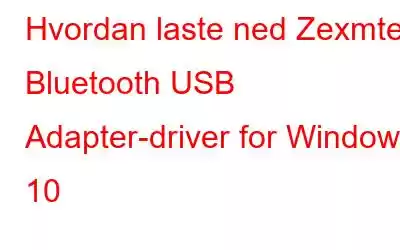De fleste eldre datamaskiner har ikke en innebygd Bluetooth-adapter for å koble til enheter via Bluetooth. Men med økningen av Bluetooth-enheter som trådløst tastatur og mus, hodetelefoner, styrespaker osv., har det plutselig blitt veldig viktig å ha en Bluetooth-adapter. For de enhetene som ikke har det innebygd, er den eneste tilgjengelige oppløsningen å koble til en ekstern Bluetooth-adapter via USB-port og installere driverne for å få det til å fungere. Denne veiledningen hjelper deg med å beskrive de forskjellige metodene for å forenkle nedlasting av Zexmte Bluetooth USB Adapter Driver på din Windows 10 PC.
Før du går videre til feilsøkingsmetodene, er det viktig å vite hvorfor du bør oppdatere drivere. En driver er et program som fungerer som en tolk mellom enheten og operativsystemet. Uten drivere kan ikke datamaskinen motta/sende data riktig til maskinvareenheter. Derfor er det viktig å holde driverne oppdatert til enhver tid.
Måter å laste ned Zexmte Bluetooth USB Adapter Driver for Windows 10
Det er to forskjellige metoder for å laste ned Zexmte Bluetooth USB Adapter Driver på datamaskinen: Manuell og automatisk. Begge disse metodene garanterer resultater, men varierer i tid og innsats. La oss sjekke hver metode i detalj.
Metode 1: Manuell metode ved bruk av enhetsbehandling
Enhetsbehandling er et innebygd verktøy som har blitt innprentet av Microsoft i Windows 10-operativsystemet. Dette verktøyet viser alle driverne i systemet og deres status. For å oppdatere Zexmte Bluetooth USB Adapter Driver, følg disse trinnene:
Trinn 1: Trykk Windows + R på tastaturet for å starte RUN-boksen.
Trinn 2: Skriv inn "devmgmt. msc" i tekstboksen etterfulgt av Enter.
Trinn 3: Et nytt vindu åpnes der du må finne Bluetooth og klikke på det.
Trinn 4: Fra rullegardinlisten, høyreklikk på Zexmte Bluetooth USB Adapter Driver og velg Oppdater driver fra hurtigmenyen.
Trinn 5: Følg trinnene på skjermen for å fullføre installasjonen av de oppdaterte driverne.
Metode 2: Automatisk metode ved bruk av avansert driveroppdatering
Alternativet til Enhetsbehandling er å bruke et tredjeparts driveroppdateringsprogram som Advanced Driver Updater. Denne applikasjonen skanner datamaskinen din og rapporterer alle utdaterte, manglende og korrupte drivere i systemet. Det tar da en sikkerhetskopi av yo dine eksisterende drivere og oppdaterer dem med de nyeste og mest kompatible driverne. Her er trinnene for å bruke Advanced Driver Updater på din Windows 10 PC:
Trinn 1: Last ned og installer ADU fra koblingen nedenfor:
Trinn 2: Dobbeltklikk på ikonet som nå er opprettet på skrivebordet for å åpne programmet.
Trinn 3: Klikk på Start skanning-knappen for å starte skanningen.
Trinn 4: En liste over driverproblemer vil være tilgjengelig etter skanningen fullføres på skjermen.
Trinn 5: Finn Zexmte Bluetooth USB Adapter Driver og klikk på koblingen Oppdater driver ved siden av.
Trinn 6: Når driveroppdateringsprosessen er fullført, start datamaskinen på nytt for at endringene trer i kraft.
Trinn 7 : Nå er du ferdig. Nyt datamaskinen din som du aldri har gjort før.
Det siste ordet om hvordan du laster ned Zexmte Bluetooth USB Adapter-driver for Windows 10Uten oppdaterte drivere vil du ikke kunne koble til noen ekstern enhet via Bluetooth. I noen tilfeller er Zexmte Bluetooth USB Adapter Driver ikke nødvendig, og enheten begynner å fungere når du Plug N Play adapteren. Men hvis den ikke oppdager eller fungerer som den skal, kan du bruke Advanced Driver Updater til å laste ned og installere oppdaterte drivere og løse problemet en gang for alle.
Følg oss på sosiale medier – Facebook, Twitter. For spørsmål eller forslag, vennligst gi oss beskjed i kommentarfeltet nedenfor. Vi vil gjerne komme tilbake til deg med en løsning. Vi legger jevnlig ut tips og triks, sammen med svar på vanlige problemer knyttet til teknologi.
Les: 0